Corrigez la couleur de la vidéo à l'aide de divers changeurs de couleurs vidéo
Nous comprenons tous à quel point il est enrichissant et agréable de regarder un film ou une brève vidéo d’une qualité exceptionnelle. De plus, s’il a la couleur idéale, il est plus beau. Cela augmente l'impact de l'efficacité et les sentiments de ses téléspectateurs. La vraie question est la suivante : souhaitez-vous changer la couleur de votre vidéo pour l'améliorer ? Aujourd'hui est votre plus beau jour car le sujet de cet article est d'améliorer les couleurs de la vidéo. Ici, vous apprendrez beaucoup de choses sur la façon d'améliorer votre vidéo. De plus, cet article vous fournira le meilleur changeur vidéo couleur pour une utilisation sur ordinateur. De cette façon, lisez cet article pour trouver plus de détails essentiels sur la façon de changer la couleur d'une vidéo.
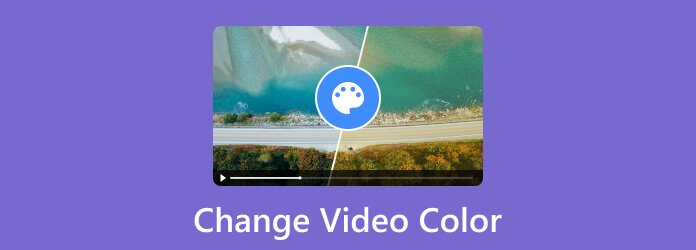
Nous ne pouvons ignorer que certaines vidéos ne sont pas satisfaisantes en raison de leur mauvais éclairage et de leurs couleurs. Mais si vous voulez savoir si vous pouvez changer la couleur d’une vidéo, la réponse est oui. Changer la couleur d'une vidéo est simple lorsque vous utilisez divers logiciels de montage vidéo. À l'aide du logiciel, vous pouvez régler la luminosité, l'exposition, la saturation, la teinte et le contraste de la vidéo. De plus, certains programmes proposent plus de fonctions pour améliorer la couleur de votre vidéo. Avec cela, vous avez maintenant donné une idée sur la façon de changer la couleur de la vidéo. Donc, si vous voulez savoir comment modifier les méthodes de correction et d'amélioration de la couleur de la vidéo, consultez les informations détaillées sur la partie suivante. Ensuite, vous découvrirez tous les meilleurs changeurs de couleurs vidéo.
Nous offrons Video Converter Ultimate pour changer la couleur de la vidéo, choisie par Blu-ray Master. Corriger la couleur de la vidéo est un défi puisque vous devez équilibrer les couleurs pour la rendre parfaite. Cependant, l'utilisation de ce programme facilitera les processus. L'interface de Video Converter Ultimate est livrée avec des instructions détaillées et simples. Vous pouvez modifier la luminosité, le contraste, la saturation de la vidéo, etc. Vous pouvez faire d'autres choses pour améliorer la qualité des couleurs de votre vidéo. Vous pouvez utiliser les paramètres pour modifier la fréquence d'images, l'encodeur, le mode de zoom et la résolution de votre vidéo. Vous pouvez modifier le taux d'échantillonnage, l'encodeur, le débit binaire et d'autres paramètres. De plus, le programme possède plus de fonctionnalités qui peuvent rendre la vidéo parfaite. Vous pouvez ajouter des filtres, des effets, des filigranes et d'autres fonctionnalités intéressantes. Si vous souhaitez modifier la couleur de la vidéo, consultez les instructions ci-dessous.
La première procédure est le téléchargement Video Converter Ultimate sur vos ordinateurs Windows ou Mac. Après la procédure de téléchargement et d'installation, lancez le logiciel sur l'ordinateur. Vous pouvez également utiliser le Télécharger bouton pour accéder au programme.
Ensuite, passez à la Convertisseur menu et cliquez sur le Plus option de signe. Ensuite, lorsque le dossier de fichiers apparaît, sélectionnez le fichier vidéo que vous souhaitez éditer.
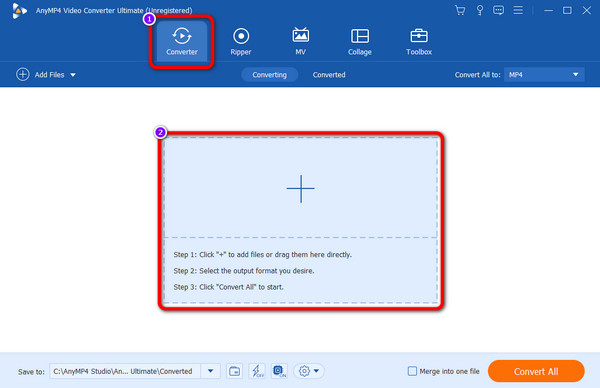
Après avoir ajouté la vidéo, cliquez sur le Modifier fonction. Ensuite, une autre interface apparaîtra à l’écran. Sélectionnez le Effets et filtre option, utilisez les curseurs pour régler la luminosité, la teinte, le contraste et la saturation de la vidéo, puis cliquez sur D'ACCORD.
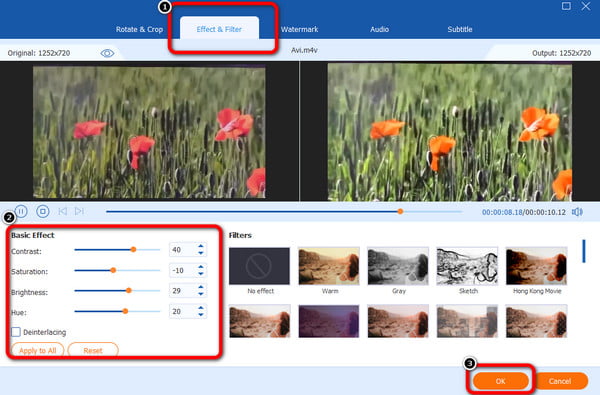
Pour la procédure finale, cliquez sur le Convertir tout bouton pour enregistrer et conserver la vidéo éditée sur votre ordinateur.
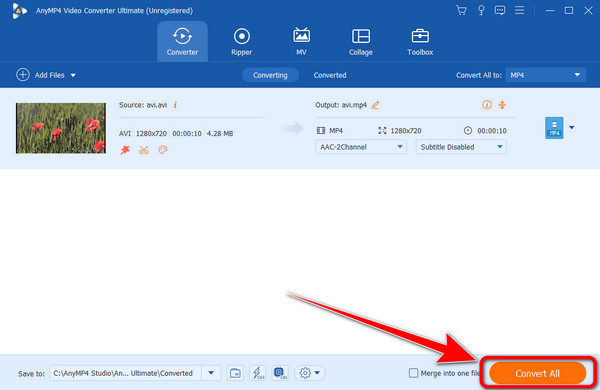
Vous pouvez également utiliser After Effects pour modifier la couleur de la vidéo. After Effects fait aujourd’hui partie des logiciels de montage vidéo fiables. Il améliore et équilibre les couleurs de la vidéo, ce qui le rend plus utile pour les utilisateurs. Le programme offre la fonction de correction des couleurs qui vous permet d'ajuster et de modifier la couleur de la vidéo en fonction de votre préférence. Vous pouvez modifier et changer la luminosité, la saturation, la teinte et le contraste. Avec cela, vous pouvez obtenir un résultat incroyable après avoir édité la vidéo. Outre la modification des couleurs vidéo, After Effects peut offrir davantage de fonctionnalités, telles que la création d'animations, de personnages 2D, le suivi de mouvement, créer un diaporama, et plus. Cependant, After Effects est un logiciel de montage vidéo avancé. Cela signifie que vous ne pouvez pas utiliser le programme facilement. Vous devez être un excellent utilisateur compétent pour utiliser le programme. C'est donc triste à dire, mais si vous êtes débutant, nous ne pouvons pas recommander le programme. De plus, le programme ne peut proposer qu'une version d'essai gratuite de 7 jours. Après cela, vous devez obtenir la version pro pour utiliser le programme en continu.
Accéder Effets secondaires sur vos systèmes d'exploitation Mac ou Windows. Ensuite, exécutez le programme après la procédure d'installation.
Aller à Fichier > Ouvrir bouton pour insérer la vidéo que vous souhaitez éditer. Après cela, accédez à la fonction de l'outil Plume.
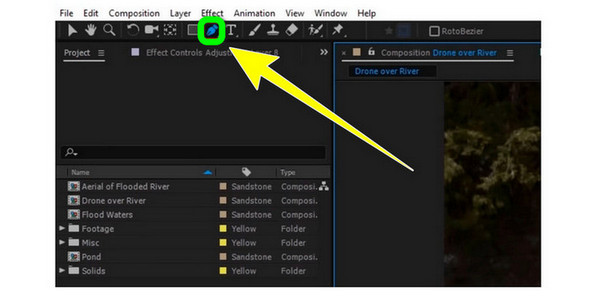
Ensuite, sélectionnez la zone que vous souhaitez recolorer à l'aide du bouton Stylo outil. Ensuite, copiez la zone sélectionnée dans un tout nouveau calque modifiable.
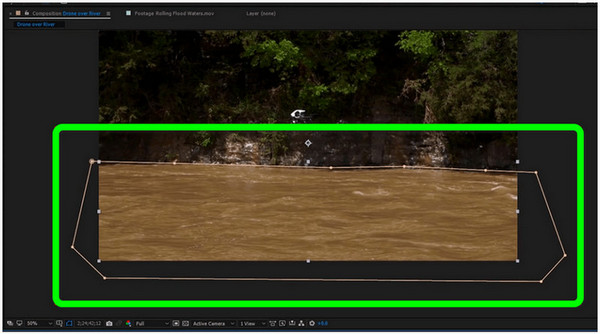
Dans la période, cliquez sur le Composition option. L'étape suivante consiste à sélectionner le Correction de couleur fonction et choisissez Teinte/Saturation option.
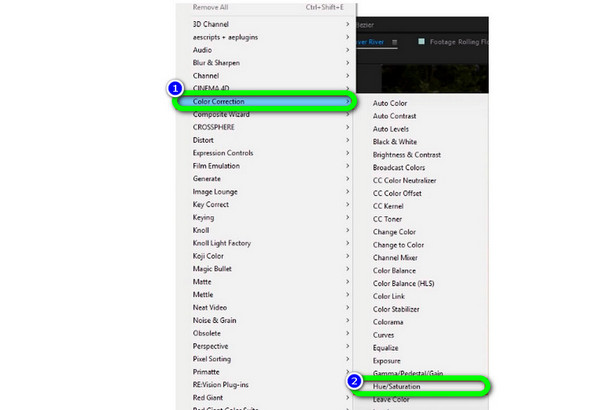
Pour changer la couleur, vous pouvez également ajuster les curseurs. Vous pouvez modifier le Teinte principale, Saturation principale, et Maître de la légèreté possibilités. Après cela, vous pouvez enregistrer la vidéo finale.
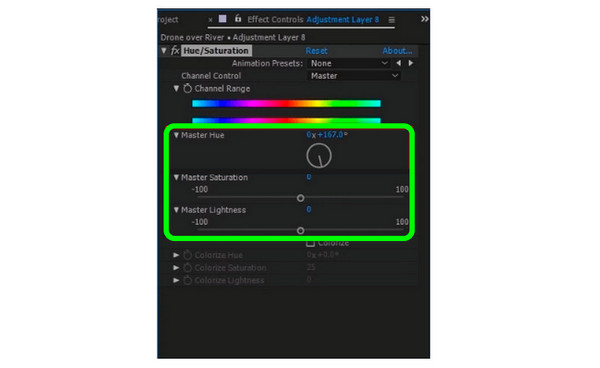
Il est également possible d'utiliser DaVinci Resolve pour changer la couleur d'une vidéo, DaVinci Resolve. C'est l'un des logiciels téléchargeables les plus avancés que vous puissiez utiliser. Il offre une qualité exceptionnelle qui améliore votre vidéo, ce qui est impossible avec les autres. De cette façon, vous pouvez produire une vidéo exceptionnelle. Avec l'aide de la fonction Color Wheels, vous pouvez ajuster efficacement les couleurs de la vidéo. Vous pouvez ajuster les options Gain, Gamma, Offset et Lift. Vous pouvez également utiliser ce logiciel pour recadrez vos vidéos. Mais DaVinci Resolve propose de nombreuses options d’interface, ce qui rend la compréhension difficile. Il possède des fonctions avancées qui sont compliquées pour les utilisateurs, notamment les débutants. Donc, si vous êtes débutant, vous devez d’abord étudier ce logiciel pour vous faire une idée.
Télécharger et installer DaVinci résoudre sur votre appareil. Après cela, lancez et ouvrez le programme pour voir l'interface principale.
Accédez au Fichier > Importer la chronologie option pour ajouter la vidéo. Ensuite, vous pouvez passer au processus suivant.
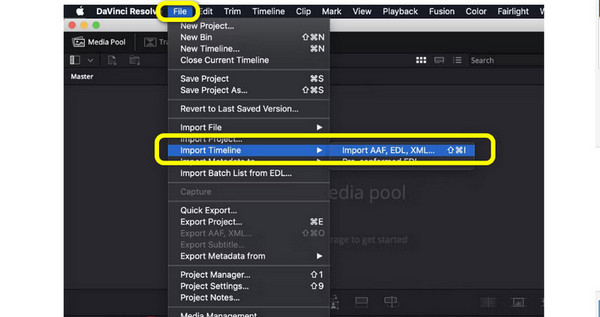
Vous rencontrerez six catégories de l'interface après avoir inséré la vidéo. Chronologie des couleurs, visionneuse, étendues, nœud, roues chromatiques et effets. Ensuite, sélectionnez le Roues de couleurs option. Après cela, vous pouvez ajuster les couleurs de la vidéo en ajustant le gain, le décalage, le gamma et l'ascenseur.
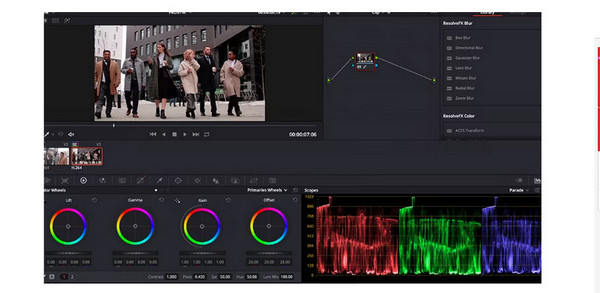
Pour la dernière étape, rendez-vous sur Déposer et sélectionnez l'option Sauvegarder le projet option pour enregistrer la vidéo éditée.
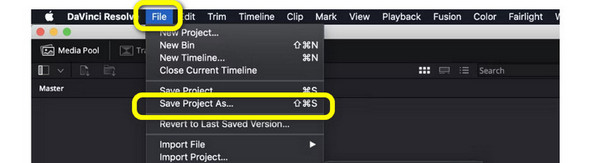
1. Comment s’appelle-t-on lorsque l’on change la couleur d’une vidéo ?
C’est ce qu’on appelle le montage vidéo. La correction de la couleur de la vidéo fait partie du montage vidéo. De cette façon, changer la couleur de la vidéo signifie que vous êtes dans la procédure de montage vidéo.
2. Quel est le meilleur programme de correction des couleurs pour la vidéo ?
Le meilleur logiciel de correction des couleurs est le Video Converter Ultimate. Son interface est simple, ce qui le rend parfait pour tous. De plus, les fonctions sont plus faciles à utiliser que les autres programmes de montage vidéo.
3. Quelle application peut changer la couleur de la vidéo ?
Vous pouvez utiliser Lightroom, Snapseed, Viva Video, etc. si vous souhaitez qu'une application change la couleur de la vidéo. Ce sont les applications qui peuvent vous aider à améliorer et ajuster la couleur de la vidéo.
4. Comment changer la couleur de fond de la vidéo ?
Vous pouvez utiliser Kapwing pour modifier l'arrière-plan de la vidéo. Accédez à Kapwing et joignez le fichier vidéo. Ensuite, accédez à la fonction Effets et sélectionnez l’option Supprimer l’arrière-plan. Après cela, vous pouvez choisir et modifier l'arrière-plan de la vidéo.
5. Comment changer l'arrière-plan d'une vidéo sans fond vert ?
Utilisez le Video Background Changer pour changer l’arrière-plan sans écran vert. Accédez à l’option Média > Fichier pour ajouter la vidéo. Ensuite, depuis la fonction Effets, sélectionnez l’écran vert. Après cela, créez un calque transparent pour modifier l'arrière-plan de la vidéo.
6. Comment utiliser Adobe Premiere Pro pour modifier la couleur d'une vidéo ?
Après avoir lancé le programme, ajoutez la vidéo et placez-la sur la timeline. Accédez à la bonne interface et cliquez sur l’option Lumetri. Après cela, vous pouvez utiliser les curseurs pour ajuster la couleur de la vidéo.
Maintenant tu sais comment changer la couleur d'une vidéo en utilisant les méthodes les plus efficaces ci-dessus. Par conséquent, lisez l’article si vous recherchez les moyens les plus efficaces de modifier la couleur de la vidéo. Ensuite, si vous souhaitez une méthode plus simple pour corriger la couleur d'une vidéo, utilisez Video Converter Ultimate, choisi par Blu-ray Master. Il vous permet de changer la couleur en ajustant facilement les curseurs.
Plus de lecture
5 meilleurs éditeurs de couleurs vidéo à utiliser [Avantages et inconvénients]
Découvrez diverses applications et logiciels d'édition de couleurs vidéo à utiliser pour corriger la couleur de la vidéo. Ensuite, nous inclurons leurs avantages et leurs inconvénients pour obtenir plus d’informations.
Comment corriger les couleurs d'une vidéo de 3 manières efficaces [détaillé]
Le guide vous apprendra comment corriger les couleurs d’une vidéo. Sur ce, vérifiez les détails ci-dessous et découvrez les programmes de montage vidéo remarquables et efficaces.
6 applications étonnantes d'édition de vitesse vidéo pour votre PC et votre téléphone
Si vous souhaitez contrôler la vitesse de votre vidéo, vous devez consulter les meilleurs éditeurs de vitesse vidéo décrits dans cet article. Assimilez leurs caractéristiques, avantages et inconvénients.
3 meilleures méthodes pour créer une vidéo musicale à l’aide d’un PC/iPhone
Découvrez les trois façons de créer une vidéo avec de la musique chez vous. Vous serez étonné de voir à quel point il est pratique et amusant de créer des vidéos musicales par vous-même.
Modifier la couleur de la vidéo